Как сделать скриншот (screenshot)?
 Очень часто человек сталкиваясь с какой то сложностью или проблемой в работе с компьютером, браузером, интернет сайтом и т.д. обращаются за помощью. При этом не могут детально описать сложность или проблему. Ярким примером выступает регистрация или сложности в работе с инвестиционными компаниями и их сайтами. Поэтому всегда стараюсь детально описать все процессы не только словами, но и картинками (скриншотами).
Очень часто человек сталкиваясь с какой то сложностью или проблемой в работе с компьютером, браузером, интернет сайтом и т.д. обращаются за помощью. При этом не могут детально описать сложность или проблему. Ярким примером выступает регистрация или сложности в работе с инвестиционными компаниями и их сайтами. Поэтому всегда стараюсь детально описать все процессы не только словами, но и картинками (скриншотами).
Если человек сталкивается с проблемой и хочет получить квалифицированную и качественную помощь, ему необходимо "сфотографировать" то, в чем собственно затруднение.
Не все умеют пользоваться стандартными функциями windows, а тем более сторонними программами.
Данное руководство посвящено обучению как сделать screenshot (скриншот).
Способ номер 1.
На любой клавиатуре будь то ноутбук или ПК (на андроид платформах, кстати тоже есть функция скриншота) есть кнопка Prt Scr (Print Screen - печать страницы)

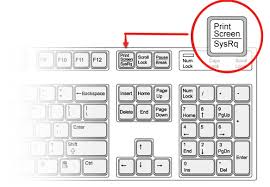


Что бы запечатлеть, то что в данный момент показывает Ваш монитор, необходимо её нажать.
Далее запустить программу Paint (стандартная программа виндовс)
1. Нажимаем кнопку "Пуск", Выбираем "все программы"
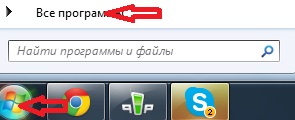
2. Выбираем раздел "стандартные"
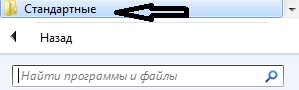
3. В открывшемся списке выбираем "Paint"
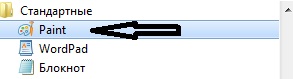
4. После запуска программы выбираем иконку с планшетом и жмем ее.

5. Сохраняем полученное изображение нажатием кнопки "сохранить". Подписываем файл, как захочется.
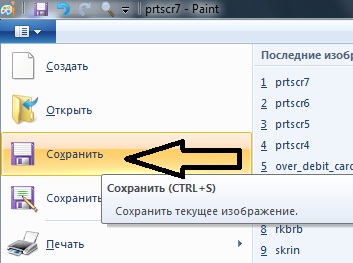
Полученный файл можно использовать как обычную фотографию.
6. Для того, что бы передать кому то изображение используем фотохостинги, например
http://firepic.org/
http://savepic.ru/
http://radikal.ru/
После загрузки фото на любой из сервисов, появиться ссылка к файлу, которую можно скопировать и передать по назначению.
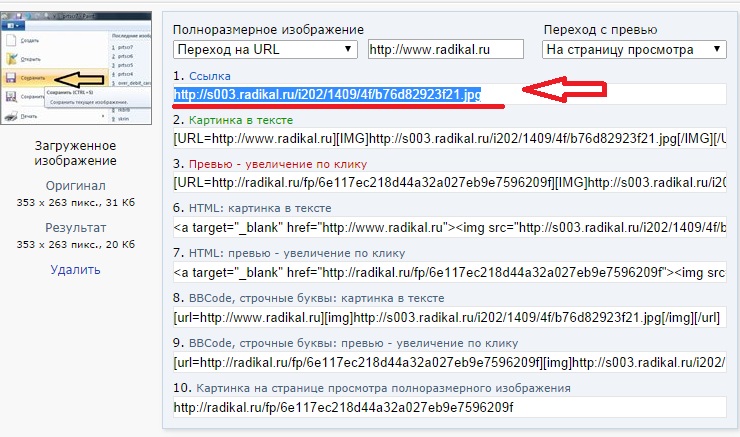
Способ номер 2.
Смотрим метод №1, до пункта 2. Выбираем раздел "стандартные"
1. Выбираем приложение "Ножницы".
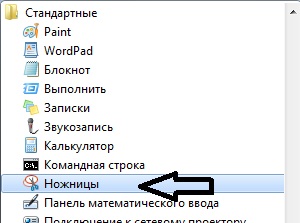
2. После запуска приложения, выделяем курсором прямоугольную область экрана, которую хотим сохранить и отпускаем кнопку мыши.
3. В открывшемся окне жмем сохранить и используем полученный файл как описано в способе выше пункт 6.
Видео урок по созданию скриншотов в Windows XP
Видео урок по созданию скриншотов в Windows 7
Видео урок по созданию скриншотов в Windows 8
Очень приятно, если я смог Вам помочь, любые вопросы можно задавать в комментариях.
